在电脑使用过程中,内存合并是一项提高系统性能和优化资源利用的有效方法。特别是对于拥有多个物理内存条的用户来说,理解并掌握内存合并的操作方法,可以提升电...
2025-04-03 3 电脑内存
在当今数字化时代,个人电脑已成为我们日常工作与娱乐不可或缺的伙伴。随着应用程序和游戏的不断更新迭代,对硬件性能的需求也水涨船高。很多时候,当我们发现电脑运行缓慢时,升级内存(RAM)便是一个有效的解决途径。本文将详细指导你如何一步步进行电脑内存升级,帮助你的电脑焕发新生。
在开始升级之前,了解自己的电脑配置以及选择合适的内存条是至关重要的。我们需要确认当前的内存规格,包括内存类型(例如DDR3或DDR4)、容量以及频率。通过任务管理器或第三方硬件检测软件可以查看现有内存信息。接下来是确定主板支持的最大内存容量,以及是否支持未来可能的升级。建议选购与现有内存同品牌、同型号的产品,以避免兼容性问题。
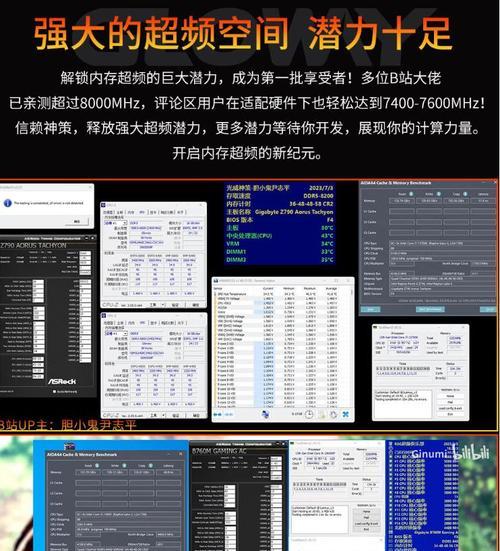
在开始操作前,切记要断开电源,以防止静电或短路对电脑硬件造成损坏。之后,确保将电脑放置在一个平稳的平台上,并准备防静电手腕带以保护组件安全。打开电脑机箱,你可能需要螺丝刀等相关工具。
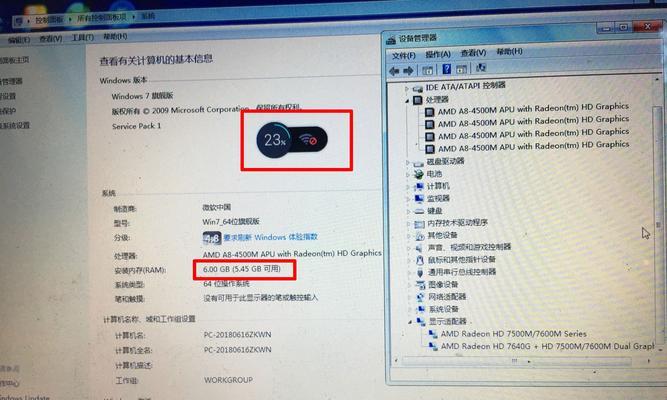
在主板上,内存插槽通常位于CPU旁,很容易辨认。找到并记住内存条插槽的位置,但在此阶段不必马上移动内存。观察内存条的固定装置,通常两侧会有卡扣。轻按卡扣,内存条将自由弹出。在触碰内存条前,请确保身体已放静电,然后握住内存条两端轻轻拔出。

将新内存条对准插槽,注意识别内存条上的缺口位置,确保与插槽的定位缺口一致。将内存条倾斜插入插槽,然后轻轻按压内存条直至两侧卡扣自动固定。确保内存条牢固地安装在插槽中,这是保证良好接触和稳定性能的关键。
安装完成后,重新关闭机箱并连接所有电缆。连接显示器、键盘、鼠标,然后打开电源。电脑启动之后,进入操作系统并运行内存测试程序(如Windows自带的内存诊断工具),检查新内存是否正常运行。在“系统信息”中验证内存容量是否正确显示。
内存升级完成后,为了维护电脑的稳定性和寿命,避免长时间运行资源密集型应用或游戏,以防止过热。是可以使用系统监控工具定期检查内存的运行状况,确保系统性能的持续稳定。
1.问:电脑能安装多大容量的内存?
答:这取决于你的主板以及操作系统的限制。查看主板规格说明书以确定支持的最大内存容量,并考虑操作系统支持的最大内存限制。
2.问:升级内存会提升多少性能?
答:性能提升程度依赖于多种因素,如升级前后的内存容量差异、硬盘类型等。一般来说,从4GB升级到8GB以上会有较为明显的改善。
3.问:我可以混合使用不同品牌或型号的内存条么?
答:理论上可以,但为了保证稳定性,最好使用同品牌同型号的内存条。
4.问:升级内存是否会影响其他硬件或软件?
答:硬件上,不会影响。但需要确保操作系统的兼容性,并重新安装或更新操作系统以识别新内存。
电脑内存升级是一项既简单又有效的性能优化手段。通过以上步骤,即便是电脑硬件小白也能按图索骥,自行完成电脑内存的升级工作。只要细心操作,按照正确的程序进行,就能够让您的电脑性能得到提升,享受更流畅的使用体验。
标签: 电脑内存
版权声明:本文内容由互联网用户自发贡献,该文观点仅代表作者本人。本站仅提供信息存储空间服务,不拥有所有权,不承担相关法律责任。如发现本站有涉嫌抄袭侵权/违法违规的内容, 请发送邮件至 3561739510@qq.com 举报,一经查实,本站将立刻删除。
相关文章
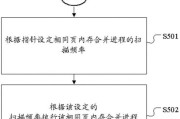
在电脑使用过程中,内存合并是一项提高系统性能和优化资源利用的有效方法。特别是对于拥有多个物理内存条的用户来说,理解并掌握内存合并的操作方法,可以提升电...
2025-04-03 3 电脑内存

在当今数字时代,视频已成为信息传递和娱乐消费的主要形式。然而,高清视频文件往往占据大量的存储空间,导致许多人对视频文件进行压缩以节省空间。那么视频压缩...
2025-04-03 2 电脑内存

在数据保护越来越重要的今天,电脑内存加密技术越来越受关注,尤其是在商务办公和隐私保护方面。联想作为著名的电脑品牌之一,其提供的内存加密功能可以帮助用户...
2025-04-03 1 电脑内存

随着科技的不断进步,电脑已成为我们生活中不可或缺的一部分。然而,在长期使用过程中,电脑难免会遇到各种小问题,比如老电脑的内存松动问题。内存松动不仅会导...
2025-04-02 3 电脑内存

随着计算机软件的日益复杂和数据量的不断增大,我们经常会遇到电脑运行缓慢,内存不够用的情况。对于希望提升电脑性能的用户来说,减小电脑内存的占用是一项重要...
2025-04-01 7 电脑内存

在电脑升级或组装时,内存(RAM)是至关重要的因素之一。它直接影响到电脑运行的多任务处理能力及整体性能。如何在众多选项中选购适合自己电脑的内存条呢?本...
2025-04-01 10 电脑内存